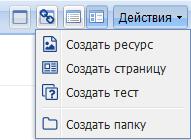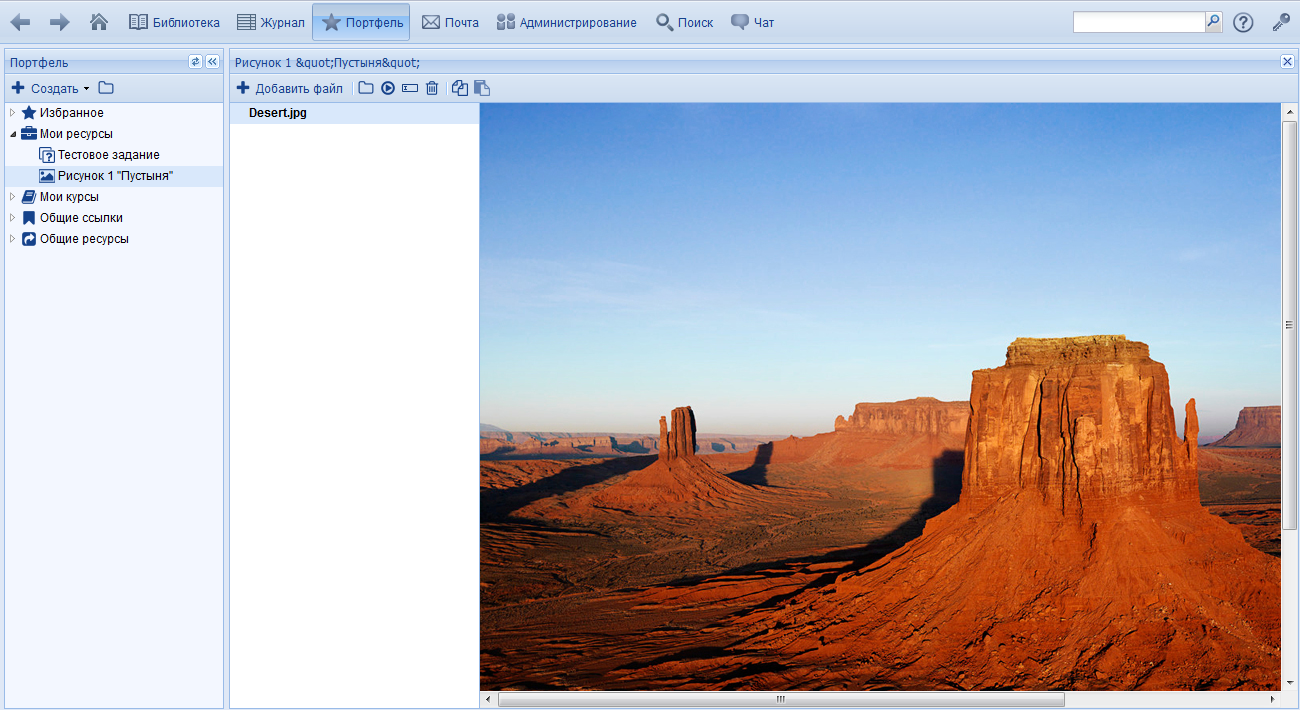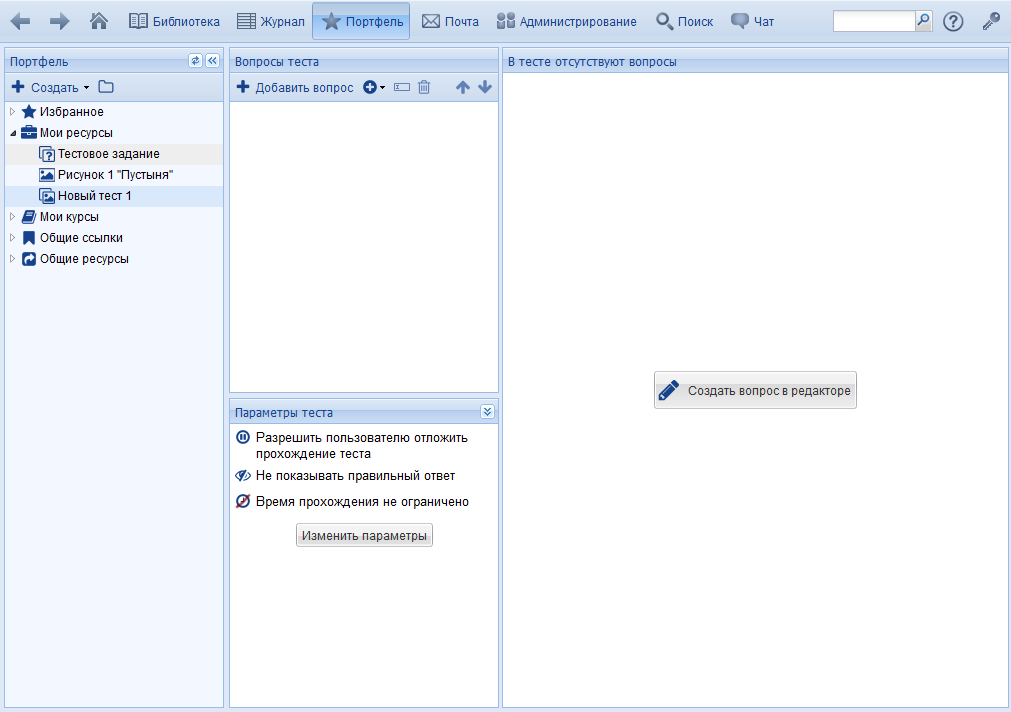Для разработки учебных материалов в разделе Портфель → Мои ресурсы существует набор встроенных редакторов, вызов которых производится с помощью кнопки Действия.
- Создать страницу – создание иллюстрированных текстов в форме web-страниц
- Создать ресурс – создание (импорт из внешнего файла) простых ресурсов: иллюстраций, аудио и видеофрагментов, документов Microsoft Office и так далее
-
Создать тест – создание тестовых вопросов и формирование тестов с автоматической проверкой правильности выполнения и анализом результатов
Для вызова нужного редактора в разделе Портфель → Мои ресурсы надо нажать кнопку Действия и выбрать нужный объект – ресурс, страницу или тест.
Иллюстрированные тексты
Для вызова редактора необходимо в разделе Портфель → Мои ресурсы нажать кнопку Действия → Создать страницу.
Окно редактора открывается в рабочем поле программы. Текст можно ввести с клавиатуры или добавить текст, заранее подготовленный в каком-либо текстовом редакторе.
Иллюстрации необходимо подготовить в форматах JPEG или PNG, размер иллюстрации можно будет изменить уже в самом редакторе, подстроив его под нужный. Для импорта иллюстраций необходимо разместить курсор в нужном месте текста и нажать на кнопку Добавить картинку, после чего указать файл для импорта в стандартном окне выбора файлов и папок.
Для оформления текста можно использовать набор дополнительных функций, которые вызываются с помощью стандартной кнопочной панели.
Для просмотра созданной страницы достаточно щелкнуть по ссылке с ее названием в разделе Портфель → Мои ресурсы. Для редактирования текста необходимо выбрать пункт меню Действия → Изменить.
Медиафайлы
Для вызова инструмента загрузки ресурсов необходимо в разделе Портфель → Мои ресурсы нажать кнопку Действия → Создать ресурс.
С помощью это инструмента можно добавить различные типы объектов: текстовый документ Adobe PDF, изображение в формате JPEG, PNG, GIF, видеофрагмент в формате WMV, аудиофрагмент в формате MPEG, объект Flash, файлы MS Office.
После вызова редактора в открывшемся окне необходимо указать название ресурса, выбрать (или перетащить) стартовый файл и нажать на кнопку Добавить ресурс.
Окно редактора открывается в рабочем поле программы и содержит три панели: слева отображена структура модуля Портфель, в центре – формируемое «дерево» содержимого (структуры) ресурса, справа выполняется просмотр импортированного объекта.
Работа с редактором осуществляется при помощи кнопочной панели, расположенной над «деревом» ресурса в левой панели редактора.
После завершения загрузки имя файла загруженного объекта появится в «дереве» ресурса, а изображение – в окне справа. Для дальнейшей работы с импортированным объектом необходимо выделить его имя в «дереве» и щелкнуть по соответствующей кнопке на панели редактора.
Тесты
Редактор тестовых вопросов позволяет создавать различные типы вопросов и заданий, сопровождать их дополнительными материалами в виде прикрепленных файлов, подсказками, настраивать различные режимы выполнения тестового задания.
Для вызова редактора вопросов необходимо нажать на одну из кнопок Добавить вопрос или Создать вопрос в редакторе.
Редактор вопросов откроется в отдельном окне. Каждый тип вопроса сопровождается видео-инструкцией, подробно поясняющей, как создать то или иное задание.
Дополнительно